Курс "Revit для дизайнера интерьеров", 5 раздел "План расстановки мебели", вопросы-ответы
1
Урок 5.3 Загружаю скаченное семейство, но не отображается заливка, что делать?
С этим семейством ничего не сделать, материал к нему никак не применить к сожалению, т.к. Revit его воспринимает как инородное тело (скорее всего это импортированная геометрия из 3D Max).
Как вариант работы с такими семействами - это создавать элементы средствами Revit, какие то элементы которые видны на плане, например у рабочего стола можно сделать выдавливанием две плашки верхнюю и рабочую зона и на плане выглядит все корректно.
Автоматически корректно отображаться в модели и работать только те семейства, которые созданы именно инструментами самой программы Revit.
С этим семейством ничего не сделать, материал к нему никак не применить к сожалению, т.к. Revit его воспринимает как инородное тело (скорее всего это импортированная геометрия из 3D Max).
Как вариант работы с такими семействами - это создавать элементы средствами Revit, какие то элементы которые видны на плане, например у рабочего стола можно сделать выдавливанием две плашки верхнюю и рабочую зона и на плане выглядит все корректно.
Автоматически корректно отображаться в модели и работать только те семейства, которые созданы именно инструментами самой программы Revit.
Загрузил(а) скаченное Revit-семейство, но к нему не применяется заливка, что делать?
Где найти Revit-семейтсва?
Как экспортировать файл из 3dsMax, создать семейство в Revit и него импортировать файл *.dxf?
Как экспортировать файл из 3dsMax, создать семейство в Revit и него импортировать файл *.dxf?
2
Почему у меня не отображается название помещения в спецификации штор?
Семейство шторы необходимо подвинуть немного в сторону помещения.
Для штор необходимо использовать различные типоразмеры
в помещение 2 - Ш2
в помещение 6 - Ш3
в помещение 10 - Ш4
Семейство шторы необходимо подвинуть немного в сторону помещения.
Для штор необходимо использовать различные типоразмеры
в помещение 2 - Ш2
в помещение 6 - Ш3
в помещение 10 - Ш4
В 2025 версии при выделении марки мебели, которую мы ставим на штору Ш4
не отображается в панели параметры вохможность вкл/выкл галочки Выноска...
вкл/выкл выноски в версии 2025 перенесено и расположено на панели "Свойства"
см скрин
3
Про плагин. Как пользоваться плагином-приложением BIMobject EVO ?
ВНИМАНИЕ: Плагин не стабильно работает начиная с версии Revit 2021. Стабильно работает, если установлен, как отдельная программа.
4
Когда я переименовывал виды планов этажей/потолков - появлялось окно
"Переименовать соответствующий уровень и виды?"... Я случайно нажал галочку "Больше не показывать это сообщение"... Как вернуть это окошко?
Ответ: При переименовании уровня отобразится диалоговое окно с запросом на переименование соответствующих видов. При выборе значения «Да» Revit также переименует все виды, которые имеют такое же (исходное) имя, что и уровень.
При изменении имени одного из видов на имя, используемое для уровня и других видов в плане, отобразится диалоговое окно с запросом на переименование соответствующих уровней и видов. При выборе значения «Да» Revit переименует уровень и все виды, которые имеют такое же (исходное) имя.
В диалоговом окне доступен флажок «Больше не показывать это сообщение». Если этот флажок установлен, то при следующем переименовании уровня или вида диалоговое окно не открывается и автоматически применяется ранее выбранный параметр. Используйте этот параметр, чтобы оптимизировать рабочий процесс и продолжить работу, не прерываясь для ответа.
Если впоследствии потребуется отображать это диалоговое окно при каждом переименовании уровня или вида, необходимо изменить файл Revit.ini и установить для соответствующего параметра значение 0.
В файле Revit.ini параметры в разделе [Messages] управляют отображением различных сообщений в программе.
Используйте эти параметры, чтобы оптимизировать рабочий процесс и продолжить работу, не прерываясь для ответа.
Тип = целое число
Допустимые значения:
0 = (по умолчанию) Отображение диалогового окна подтверждения. В диалоговом окне можно выбрать ответ «Да» или «Нет». Если ранее был выбран параметр «Больше не показывать это сообщение» и теперь требуется отобразить диалоговое окно подтверждения, снова установите значение 0.
6 = В диалоговом окне выбран параметр «Больше не показывать это сообщение» и задано значение «Да». В будущем при выполнении этой функции данное диалоговое окно не отображается, и Revit принимает значение «Да».
7= В диалоговом окне выбран параметр «Больше не показывать это сообщение» и задано значение «Нет». В будущем при выполнении этой функции данное диалоговое окно не отображается, и Revit принимает значение «Нет».
Пример
[Messages]
SuppressConfirmLevelRename=7
SuppressConfirmPlanViewRename=6
Многие параметры не отображаются в файле Revit.ini до тех пор, пока их значения, установленные по умолчанию, не будут изменены. Кроме того, вы можете самостоятельно добавлять в файл Revit.ini параметры, чтобы изменять функции программы.
Revit использует 2 версии файла Revit.ini:
Важное замечание: Перед внесением в файл Revit.ini изменений обязательно создайте его копию. Файл может содержать взаимозависимости, о которых вы можете не знать, но нарушение которых негативно скажется на работе программы.
При изменении версии файла Revit.ini в профиле пользователя необходимо закрыть и снова запустить Revit, чтобы увидеть изменения в программе.
При выполнении развертывания Revit на нескольких компьютерах можно настроить файл Revit.ini при помощи требуемых параметров и включить файл Revit.ini в развертывание.
Файл Revit.ini разделен на разделы. Далее описываются параметры, определенные для каждого раздела. Чтобы получить список этих параметры, загрузите эту электронную таблицу.
"Переименовать соответствующий уровень и виды?"... Я случайно нажал галочку "Больше не показывать это сообщение"... Как вернуть это окошко?
Ответ: При переименовании уровня отобразится диалоговое окно с запросом на переименование соответствующих видов. При выборе значения «Да» Revit также переименует все виды, которые имеют такое же (исходное) имя, что и уровень.
При изменении имени одного из видов на имя, используемое для уровня и других видов в плане, отобразится диалоговое окно с запросом на переименование соответствующих уровней и видов. При выборе значения «Да» Revit переименует уровень и все виды, которые имеют такое же (исходное) имя.
В диалоговом окне доступен флажок «Больше не показывать это сообщение». Если этот флажок установлен, то при следующем переименовании уровня или вида диалоговое окно не открывается и автоматически применяется ранее выбранный параметр. Используйте этот параметр, чтобы оптимизировать рабочий процесс и продолжить работу, не прерываясь для ответа.
Если впоследствии потребуется отображать это диалоговое окно при каждом переименовании уровня или вида, необходимо изменить файл Revit.ini и установить для соответствующего параметра значение 0.
В файле Revit.ini параметры в разделе [Messages] управляют отображением различных сообщений в программе.
Используйте эти параметры, чтобы оптимизировать рабочий процесс и продолжить работу, не прерываясь для ответа.
Тип = целое число
Допустимые значения:
0 = (по умолчанию) Отображение диалогового окна подтверждения. В диалоговом окне можно выбрать ответ «Да» или «Нет». Если ранее был выбран параметр «Больше не показывать это сообщение» и теперь требуется отобразить диалоговое окно подтверждения, снова установите значение 0.
6 = В диалоговом окне выбран параметр «Больше не показывать это сообщение» и задано значение «Да». В будущем при выполнении этой функции данное диалоговое окно не отображается, и Revit принимает значение «Да».
7= В диалоговом окне выбран параметр «Больше не показывать это сообщение» и задано значение «Нет». В будущем при выполнении этой функции данное диалоговое окно не отображается, и Revit принимает значение «Нет».
Пример
[Messages]
SuppressConfirmLevelRename=7
SuppressConfirmPlanViewRename=6
Многие параметры не отображаются в файле Revit.ini до тех пор, пока их значения, установленные по умолчанию, не будут изменены. Кроме того, вы можете самостоятельно добавлять в файл Revit.ini параметры, чтобы изменять функции программы.
Revit использует 2 версии файла Revit.ini:
- в папке UserDataCache: C:\ProgramData\Autodesk\<программа и ее версия>\UserDataCache
- в папке профиля пользователя: C:\Users\<имя пользователя>\AppData\Roaming\Autodesk\Revit\<имя и версия программы>
Важное замечание: Перед внесением в файл Revit.ini изменений обязательно создайте его копию. Файл может содержать взаимозависимости, о которых вы можете не знать, но нарушение которых негативно скажется на работе программы.
При изменении версии файла Revit.ini в профиле пользователя необходимо закрыть и снова запустить Revit, чтобы увидеть изменения в программе.
При выполнении развертывания Revit на нескольких компьютерах можно настроить файл Revit.ini при помощи требуемых параметров и включить файл Revit.ini в развертывание.
Файл Revit.ini разделен на разделы. Далее описываются параметры, определенные для каждого раздела. Чтобы получить список этих параметры, загрузите эту электронную таблицу.

5
Revit. Редактирование вида спецификации.
Как разделить спецификацию на несколько частей? Как соединить спецификацию в одну?
6
Как создать 3D вид?
Данное видео дополнительное.
В данном видео мы рассмотрим, как создать 3D вид на примере помещения №1 "Прихожая".
В данном видео мы рассмотрим, как создать 3D вид на примере помещения №1 "Прихожая".
7
Revit. Как поменять категорию семейства? Как автоматизировать данную рутинную операцию?
При удалении семейства из модели, удаляется ли оно из файла проекта?
8
Дополнительные видео к 5 разделу "План расстановки мебели":
Про параметр "Количество" в версиях Revit 2021 и выше https://disk.yandex.ru/i/XZimXHiBGd7wjg
Как создать/привязать размер, как редактировать модель в контексте https://disk.yandex.ru/i/8OMNWzjQwR8Vcw
Все дополнительные (вспомогательные) видео-уроки к курсу "Revit для дизайнеров интерьера" можно увидеть по ссылке
https://disk.yandex.ru/d/JK3rPcfBb513Bw
Про параметр "Количество" в версиях Revit 2021 и выше https://disk.yandex.ru/i/XZimXHiBGd7wjg
Как создать/привязать размер, как редактировать модель в контексте https://disk.yandex.ru/i/8OMNWzjQwR8Vcw
Все дополнительные (вспомогательные) видео-уроки к курсу "Revit для дизайнеров интерьера" можно увидеть по ссылке
https://disk.yandex.ru/d/JK3rPcfBb513Bw
9
Цветовая схема. Как включить видимость «Цветового обозначения»?
При заливке – площадь под дверным полотном «не заливается» цветом, что делать?
10
В библиотеке шаблонов семейств в версии 2020-2023 исчезли многие шаблоны. Что делать?
В библиотеке шаблонов семейств в версии 2020-2023 исчезли многие шаблоны, в том числе простая типовая модель, типовая модель на основе грани и вообще нет папки Аннотация. Я чаще всего использую как раз "Метрическая система, типовая модель". Можно использовать библиотеку шаблонов семейств, которая была у версии Revit 2019, открываем их и они автоматически обновятся до нужной версии.
Папку Russia с шаблонами семейств можно скачать по ссылке (загружено на яндекс диск)
Папку Russia с шаблонами семейств можно скачать по ссылке (загружено на яндекс диск)
11
Не "заливается" цветом семейство шкафа индивидуального изготовления, работаю в версии Revit 2023, что делать?
В версии Revit 2023 и выше в шаблоне вида => вкладка "Фильтры"
стали активным столбик "Сечение".
В более ранних версиях - "Сечение" не активно.
Решение:
необходимо в столбике "Сечение" у фильтра
РД_Индивидуальная мебель настроить переопределение видимости цвет 162,225,217
если не переопределяется видимость у стандартных семейств, то и у них...
РД_Стандартная мебель настроить переопределение видимости цвет 206,196,189
В этом случае у всех семейств (которые переопределяются данными фильтрами), которые попадают в сечение также будет переопределяться видимость!
Также дополнительное видео-ответ, как у данного семейства шкафа переименовать название типоразмера или удалить не нужный типоразмер
https://disk.yandex.ru/i/MM-1RIIN77fvtQ
В версии Revit 2023 и выше в шаблоне вида => вкладка "Фильтры"
стали активным столбик "Сечение".
В более ранних версиях - "Сечение" не активно.
Решение:
необходимо в столбике "Сечение" у фильтра
РД_Индивидуальная мебель настроить переопределение видимости цвет 162,225,217
если не переопределяется видимость у стандартных семейств, то и у них...
РД_Стандартная мебель настроить переопределение видимости цвет 206,196,189
В этом случае у всех семейств (которые переопределяются данными фильтрами), которые попадают в сечение также будет переопределяться видимость!
Также дополнительное видео-ответ, как у данного семейства шкафа переименовать название типоразмера или удалить не нужный типоразмер
https://disk.yandex.ru/i/MM-1RIIN77fvtQ
12
При создании мебели-скамья (пом.1) для выбора нет материала "Текстиль - серо-синий"?
Бывает, что при обновлении шаблона в более поздних версиях материалы пропадают. Что делать в такой ситуации?
У вас есть материал "Текстиль - Белый" (или можно выбрать любой другой материал ткани), далее нажимаем на самом материале правой кнопкой мыши "Копировать" -
далее переименовываем (правой кн мыши на материале - Переименовать)
Далее в "Штриховка поверхности" - Передний образец - выбираем "Сплошная заливка", цвет 88,88,88 - Ок
Далее используем данный материал.
Бывает, что при обновлении шаблона в более поздних версиях материалы пропадают. Что делать в такой ситуации?
У вас есть материал "Текстиль - Белый" (или можно выбрать любой другой материал ткани), далее нажимаем на самом материале правой кнопкой мыши "Копировать" -
далее переименовываем (правой кн мыши на материале - Переименовать)
Далее в "Штриховка поверхности" - Передний образец - выбираем "Сплошная заливка", цвет 88,88,88 - Ок
Далее используем данный материал.

13
Про семейство кнопки слива... почему при выборе семейства в проекте, в параметре "Отметка от уровня" стоит 0?
Коллеги, данное семейство создано по скаченной у производителя технической информации необходимых габаритов и на необходимой высоте.
Поэтому данное семейство не параметризировано.
При создании этого семейства в модели, оно ставится автоматически на необходимую высоту. Так как в самом семействе нет параметризации, поэтому возможности как-то изменить высоту у данного семейства из файла проекта НЕТ и вы видите в параметре "Отметка от уровня" цифру ноль.
Коллеги, данное семейство создано по скаченной у производителя технической информации необходимых габаритов и на необходимой высоте.
Поэтому данное семейство не параметризировано.
При создании этого семейства в модели, оно ставится автоматически на необходимую высоту. Так как в самом семействе нет параметризации, поэтому возможности как-то изменить высоту у данного семейства из файла проекта НЕТ и вы видите в параметре "Отметка от уровня" цифру ноль.

14
Спецификация не умещается на лист, что делать?
В Revit oдну спецификацию НЕВОЗМОЖНО разделить и разместить на нескольких листах.
Если спецификация не умещается на лист, можно выбрать лист бОльшего размера.
Если спецификация в уроке 5.9 не умещается на лист - необходимо:
В Revit oдну спецификацию НЕВОЗМОЖНО разделить и разместить на нескольких листах.
Если спецификация не умещается на лист, можно выбрать лист бОльшего размера.
Если спецификация в уроке 5.9 не умещается на лист - необходимо:
- выделить спецификацию
- уменьшить ширину столбика с изображением (второй столбик), в этом случае спецификация пропорционально уменьшится и уместится на лист формата А3
15
Помещение №3 не учитывает зону, где душ, почему?
Откройте 3D и посмотрите:
мы создавали вертикальную часть стены - отделка торца подиума, выделите данную стену и посмотрите в панели "Свойства", чтобы в параметре "Граница помещения" НЕ стояло галочки.
Если галочка стоит, то помещение будет только в зоне где раковина, в зоне подиума отображаться располагаться не будет.
Уберите галочку!
Откройте 3D и посмотрите:
мы создавали вертикальную часть стены - отделка торца подиума, выделите данную стену и посмотрите в панели "Свойства", чтобы в параметре "Граница помещения" НЕ стояло галочки.
Если галочка стоит, то помещение будет только в зоне где раковина, в зоне подиума отображаться располагаться не будет.
Уберите галочку!
16
Создаю "Легенду" по цветовой схеме, она она не отображается, что делать?
Видео-ответ:
https://disk.yandex.ru/d/xvCr-ptVF-mxZA
17
Урок 5.4. Помещение 3. Как создать полочки используя виды - разрезы?
Видео-ответ:
https://disk.yandex.ru/d/hJ1m-7R9_yJDdQ
18
19
Урок 5.1, "съехал" вид плана расстановки мебели, что в спецификациях?
Видео-ответ:
https://disk.yandex.ru/d/Oq0H9g5bQ17npQ
Как удалить мебель -
вопрос-ответ 8.1
https://architect-mos.ru/revit-course-vopros-otvet-reglament
20
План мебели стул "перед столом", что делать?
Необходимо использовать семейство Рабочий стул_2 Стул в составе раб места
Данное семейство отображается корректно "под столом"
Семейство Рабочий стул_1 Рабочий стул
если его поставить под стол - будет отображаться не корректно, стул будет "просвечивается через" - так создано семейство.
Семейство Рабочий стул_1 Рабочий стул - использовать НЕ нужно!